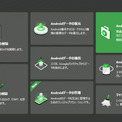
iMobie Inc. は2023年10月25日(水)にDroidKitはV2.2.5.2に更新しました。「Androidシステムの修復」では反応しない、充電できない、暗いスクリーン、システムクラッシュ、ウイルスなどの問題を修復する対応を行いました。
DroidKit公式サイト:https://reurl.cc/K3OV2e
-------------------------------------------------
「Androidスマホの画面が突然黒くなった!」という状況に直面したことはありませんか?この問題は、多くのユーザーが経験する一般的なトラブルの1つです。画面が黒くなると、スマホの使用が制限され、情報にアクセスできなくなるため、非常に厄介です。
しかし、心配しないでください。この記事では、Androidスマホの画面が黒くなる問題について、対策と解決方法を詳しくご紹介します。画面が復旧するための手順や、原因を特定するためのヒントを提供するので、ぜひお読みください。
目次
Part一、電源がついているのにスマホ画面が真っ暗の7つの原因
Part二、スマホの画面が黒くなった時の8つの対処法
Part一、電源がついているのにスマホ画面が真っ暗の7つの原因
Androidスマホの画面が黒くなった原因は、いくつかの可能性があります。一般的な原因としては、以下のようなものが挙げられます。
1.バッテリーの消耗や故障
2.ソフトウェアの不具合やウイルス感染
3.画面の破損や液晶の故障
4.ハードウェアの故障や過熱
5.システムのクラッシュ
6.硬件の問題
7.ファームウェアの問題
これらの原因によって、画面が黒くなったり、反応しなくなったりする場合があります。解決方法は、原因によって異なりますが、以下のような手順を試してみることができます。
Part二、スマホの画面が黒くなった時の8つの対処法
1.バッテリーの消耗や故障
バッテリーを充電するか、交換します。
2.ソフトウェアの不具合やウイルス感染
一部のアプリが正しく動作せず、画面が黒くなることがあります。特定のアプリを起動したときに問題が発生する場合は、そのアプリをアンインストールしてみてください。
3.画面の破損や液晶の故障
まず、画面が破損しているかどうかを確認してください。もし割れている場合は、プロフェッショナルな修理サービスに相談することをおすすめします。
もし画面が破損していないが表示が正常にされない場合、まずは端末を再起動してみてください。一時的なソフトウェアの問題が原因である可能性があります。
再起動後も問題が解決しない場合は、設定メニューからディスプレイの明るさや表示設定を確認してみてください。時々、これらの設定が原因で画面が暗くなることがあります。
4.ハードウェアの故障や過熱
ハードウェアの故障を疑う場合、電源ボタンと音量ボタンなどの組み合わせでハードリセットを試してみてください。スマートフォンの製造元のウェブサイトやマニュアルで正しい手順を確認してください。
スマートフォンが過熱している可能性がある場合、一時的に電源を切り、冷却させることが重要です。スマートフォンを直射日光や暖房などの高温環境から遠ざけ、しばらく放置して冷却させてみてください。
5.システムのクラッシュ
Androidのシステムがクラッシュした場合、画面が黒くなることがあります。この場合、スマートフォンを再起動してみてください。
6.硬件の問題
画面が物理的なダメージを受けたり、接触不良がある場合、画面が黒くなることがあります。スマートフォンを慎重に確認し、画面に傷や亀裂がないか、または接触不良がないかを確認してください。
画面や液晶が破損している場合は、修理サービスに依頼する必要があります。修理費用は、機種や状態によって異なりますが、数千円から数万円程度かかることが予想されます。修理費用が高い場合は、新しいスマホを購入する方がお得かもしれません。
7.ファームウェアの問題
Androidのファームウェアが古くなっている場合、画面の問題が発生することがあります。設定メニューからシステムアップデートを確認し、最新のアップデートをインストールしてみてください。
8.ソフトウェアやファームウェアの不具合を修復する
もし上記の方法で問題が解決しない場合は、ウイルス感染やソフトウェア・ファームウェアの不具合が考えられます。
DroidKitというツールを使用すると、初心者でも簡単にエラーを修復できます。DroidKitはAndroid向けの専門なソフトで、専門知識やルート化なしで、黒い画面、フリーズ、タッチスクリーンが機能しない、クラッシュ、カメラの故障など、さまざまな不具合に効きます。業界でトップの成功率を保証して、初心者でも簡単に操作できます。
修復する前に、DroidKitで重要なデータを抽出してバックアップできるので、データの損失を心配する必要はありません。
関連記事:壊れたスマホからデータを取り出す方法|完全復元
https://reurl.cc/l7pk9E
DroidKitを使用した不具合修復の手順
以下の手順に従って、DroidKitを使用して不具合を修復します。
Step 1、DroidKitをパソコンにインストールして起動します。「Androidシステムの修復」機能を選択し、お使いのAndroidデバイスをパソコンに接続してください。
DroidKit公式サイト:https://reurl.cc/K3OV2e
Step 2、Androidデバイスが検出されたら、「開始」ボタンをクリックしてください。
Step 3、デバイスでPDAコードを探して入力してください。その後、「ファームウェアダウンロード」ボタンをクリックしてください。
Step 4、画面の手順に従って、デバイスをダウンロードモードにしてから「次へ」ボタンをクリックしてください。
Step 5、必要なファームウェアをダウンロードした後、不具合のスキャンが開始され、デバイス上の問題が検出されます。スキャンが完了するまでお待ちください。次の画面が表示されると、システムを修復しました。
DroidKitは、Androidデバイスのエラーや不具合を修復するために開発された優れたツールです。DroidKitを使用することで、デバイスのパフォーマンスや安定性の問題を解決し、デバイスの正常な動作を回復させることができます。
DroidKitは、以下の主な機能を備えています。
システム修復:ソフトウェアの不具合やクラッシュ、フリーズなどの問題を修復します。
データ復元:誤って削除されたデータやファイルを復元します。
パスワード解除:画面ロックや暗号化されたデータのパスワードを解除します。
データバックアップ:デバイスのデータをバックアップし、安全な場所に保存します。
Androidスマートフォンの画面が突然暗くなった場合、DroidKitを使用してデータを抽出したり、不具合を修復したりすることをおすすめします。
DroidKit公式サイト:https://reurl.cc/K3OV2e
まとめ
画面が黒くなる問題を予防するためには、スマホのソフトウェアやアプリを最新の状態に保つこと、不要なアプリやキャッシュを削除すること、適切な保護ケースや画面保護フィルムを使用することなどが重要です。定期的なメンテナンスと注意深い使用によって、長期的なトラブルを回避できるでしょう。画面が黒くなる問題が発生した場合は、冷静に対処し、上記の対策を試してみてください。
関連記事
◆Xperiaの画面が真っ暗、電源はついても反応しない
https://reurl.cc/9RWo0Y
◆初期化してしまったAndroidからデータを復元する方法
https://reurl.cc/a4X0E3
◆AndroidスマホからデータをPCにバックアップする
https://reurl.cc/dmpz9V
配信元企業:iMobie Inc.
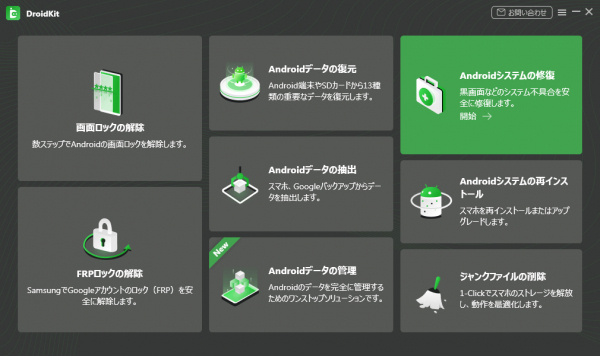



コメント